Ja rodas problēmas ar datoru (lasiet: zilais ekrāns nāves gadījumā), drošais režīms ir traucējummeklēšanas režīms, kas var palīdzēt izolēt problēmas. Drošais režīms atspējo nevajadzīgas programmas un draiverus palaišanas laikā, lai jūs varētu noteikt, vai tas ir pamata iestatījums vai draiveris, kas izraisa jūsu problēmas.
Windows 10 Pro Insider priekšskatījumā Build 10166, startēšana drošajā režīmā ir ļoti vienkārša - un jums pat nav jāatver komandu uzvedne, lai to izdarītu. Lūk, kā:

1. Atveriet izvēlni Iestatījumi un dodieties uz Atjaunināt un drošība> Atgūšana> Papildu startēšana. Noklikšķinot uz Papildu startēšana, dators tiks restartēts atkopšanas režīmā.

2. Jūs redzēsiet gaiši zilu ekrānu ar trim opcijām: Turpināt, Problēmu novēršana un Izslēdziet datoru. Tagad esat atgūšanas režīmā. Noklikšķiniet uz Problēmu novēršana, lai skatītu papildu iespējas.

3. Izvēlnē Problēmu novēršana noklikšķiniet uz Papildu opcijas . Izvēlne Papildu opcijas sniegs vairākas iespējas: sistēmas atjaunošana, sistēmas attēlu atgūšana, palaišanas labošana, komandu uzvedne, palaišanas iestatījumi un doties atpakaļ uz iepriekšējo ēku. Noklikšķiniet uz Startēšanas iestatījumi, lai mainītu Windows startēšanas darbību.

4. Startēšanas iestatījumu izvēlnē noklikšķiniet uz pogas Restartēt, lai restartētu datoru. Tagad jūsu dators tiks restartēts.

5. Kad dators sāk darboties, jūs redzēsiet gaiši zilu ekrānu ar izvēlni Startup Settings. Tagad varat izvēlēties iespēju, izmantojot tastatūru (ciparu taustiņi vai funkciju taustiņi). Lai startētu drošajā režīmā, nospiediet 4 vai F4 . Lai ieslēgtu drošajā režīmā ar tīklu, nospiediet 5 vai F5 . Lai startētu drošajā režīmā ar komandu uzvedni, nospiediet 6 vai F6 . Ja maināt savu prātu un nolemjat, ka nevēlaties palaist drošajā režīmā, noklikšķiniet uz Enter, lai normāli sāktu.
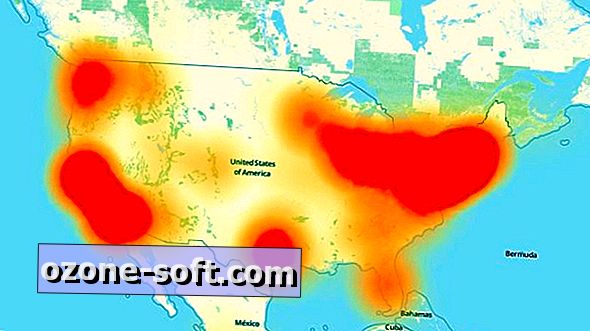






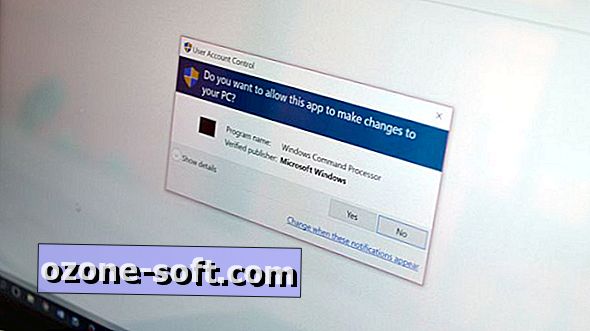
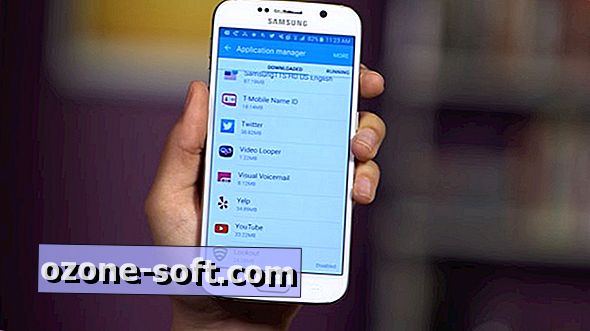



Atstājiet Savu Komentāru